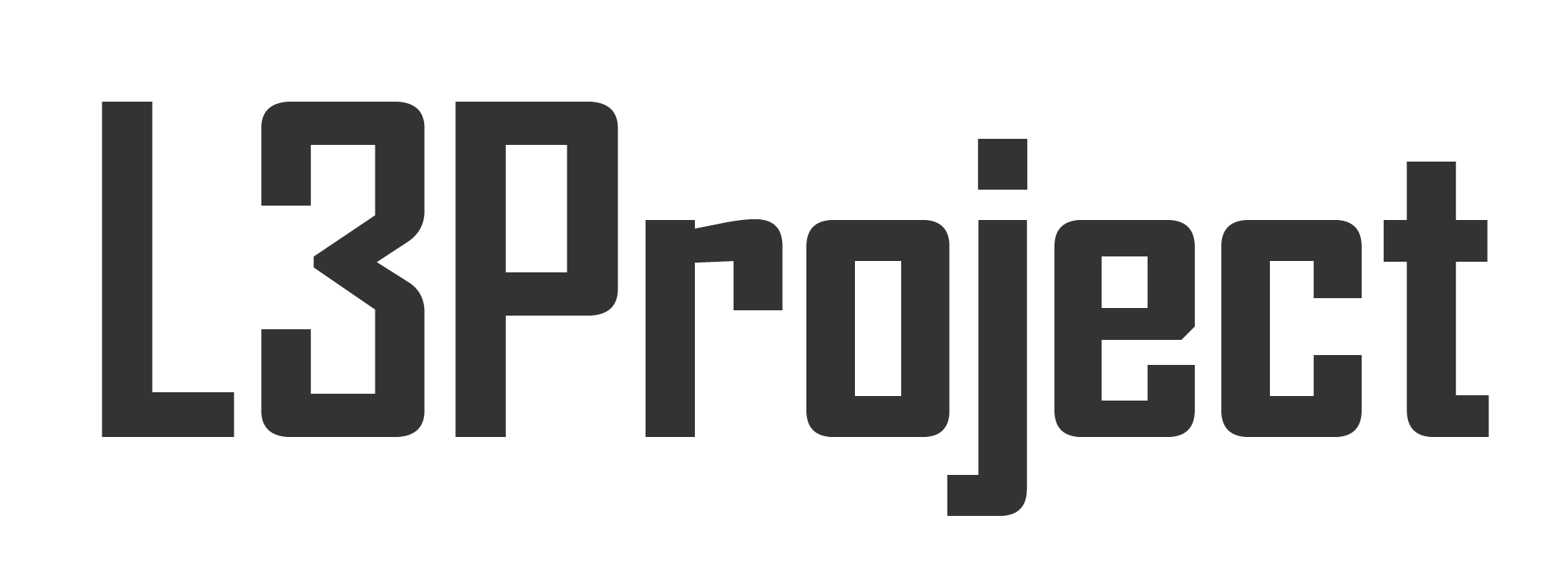同人イベント(同人誌即売会)において、頒布物の内容や価格を明示する「お品書き」は不可欠です。しかし、自宅にプリンターがない方も多いのではないでしょうか。
この記事では、コンビニで同人イベント用のお品書きを簡単かつ高画質で印刷する方法についてくわしく解説していきます!
お品書きのサイズはA3がオススメ
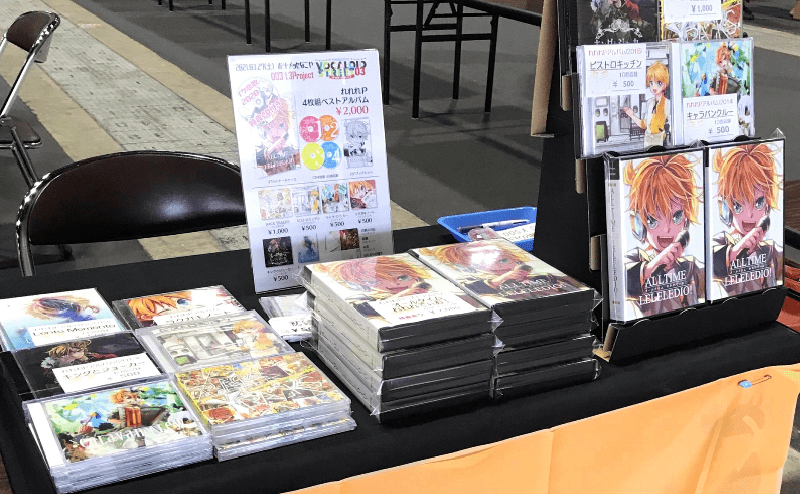
一般的な家庭用プリンターの限界サイズはA4の場合がほとんどです。A4サイズのお品書きは、サークルの目の前まで来ないと内容を読むことができません。
広いイベント会場で通りすがる方々にアピールしようと思うと、もう少し大きなサイズで掲示した方が効果的だと感じます。

しかし、大きなサイズ(A3)に対応した家庭用プリンターは高価で、このためだけに購入するのは割に合いません。そこで活用していただきたいのがコンビニに設置されているマルチコピー機です!
コンビニのマルチコピー機は、A3カラーが80円/枚と安価で、しかもインクジェットではなくレーザーによる印刷なので、にじみがなく見栄えがとても美しいです。
お品書きデータの作り方
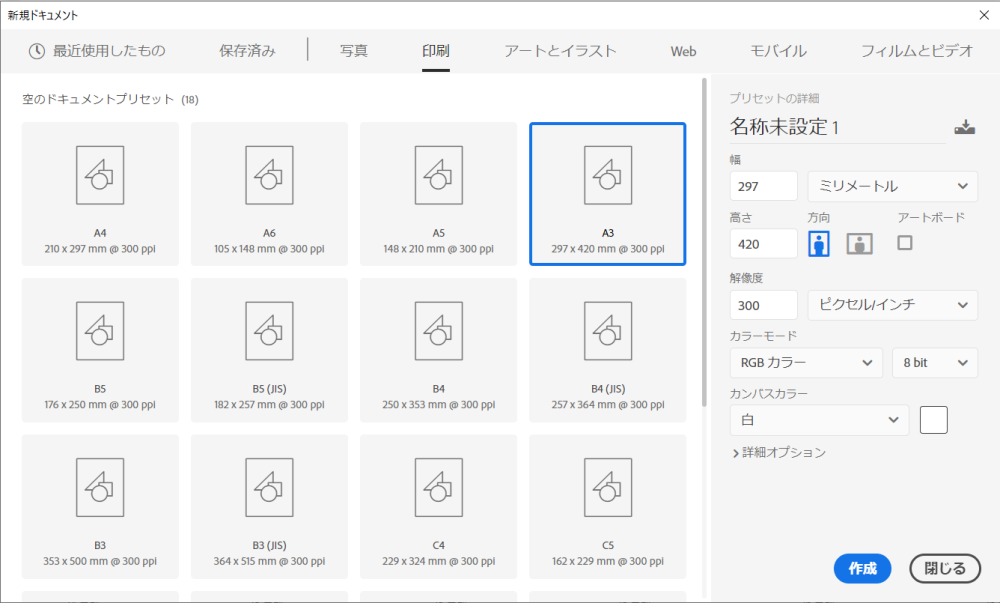
まず、Adobe PhotoshopやIllustratorなど普段お使いの画像編集ソフトで、A3サイズ(297×420mm)の新規キャンバスを作成します。解像度は300dpi、カラーモードはRGBに設定。縦長横長はお好みで選択してください。
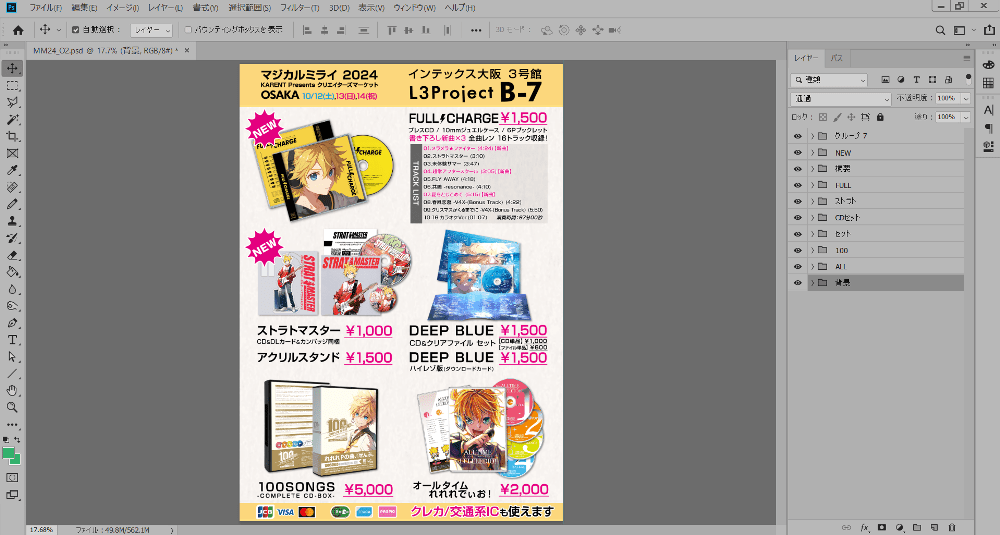
参加するイベント名・開催日・開催地・配置などの基本情報と、すべての頒布物のタイトル・内容・価格などをわかりやすく書いていきます。上記はあくまで例なのでもっと上手な方のデザインを参考にしてください。

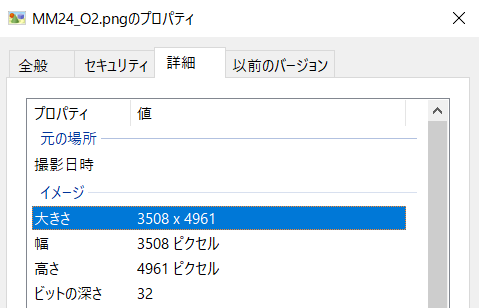
出来上がったら、PNG形式で書き出します。ファイルを右クリックしプロパティの詳細を開き、イメージの大きさが3508×4961px(縦長のとき)または4961×3508px(横長のとき)となっていれば正しく作成できています。
【応用】ポスターも作れる
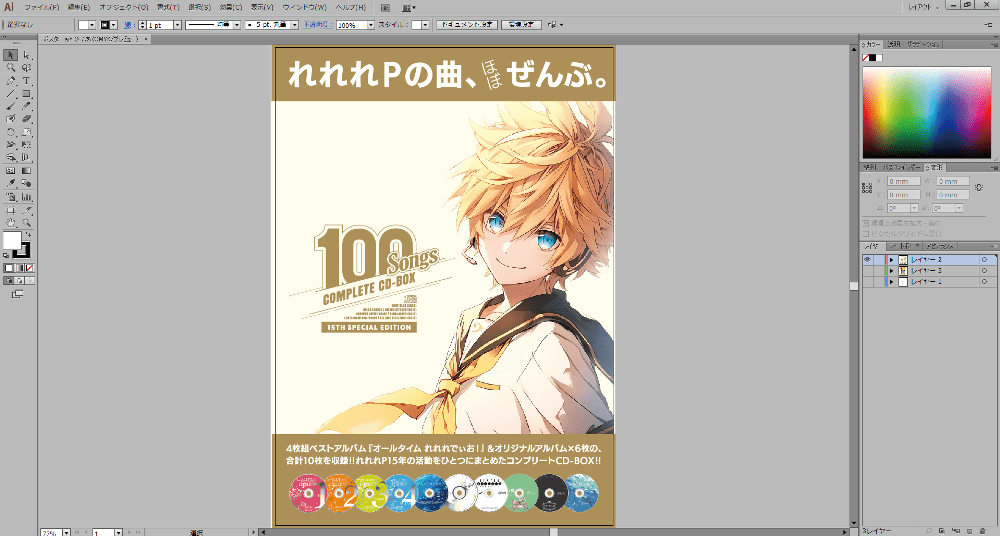
この方法を応用すると簡易的な卓上ポスターも印刷することができます。
一般的なポスターはA1(594×841mm)、B2(515×728mm)、A2(420×594mm)あたりなので、それらと比べるとA3はだいぶ小さいですが、卓上がにぎやかになりますし、一定の訴求効果もあるように感じます。
お品書きをコンビニで印刷
完成したPNGファイルをUSBメモリやSDカードなどに保存し、コンビニで印刷します。
記録メディアをお持ちでない方は、netprint(ネットプリント)をお使いください。データをアップロードすると予約番号が発行されます。その番号を控えてコンビニで印刷してください。
普通紙プリントの料金
- カラー(A3):1枚 80円
- カラー(B5/A4/B4):1枚 50円
- 白黒(全サイズ):1枚 10円
ネットプリントの料金
- カラー(A3):1枚 100円
- カラー(B5/A4/B4):1枚 60円
- 白黒(全サイズ):1枚 20円
マルチコ゚ピー機が設置されていればどこのコンビニでも基本的にはOKですが、私はセブンイレブンがいちばんキレイに印刷できると思っているので、セブンイレブンをよく使います。

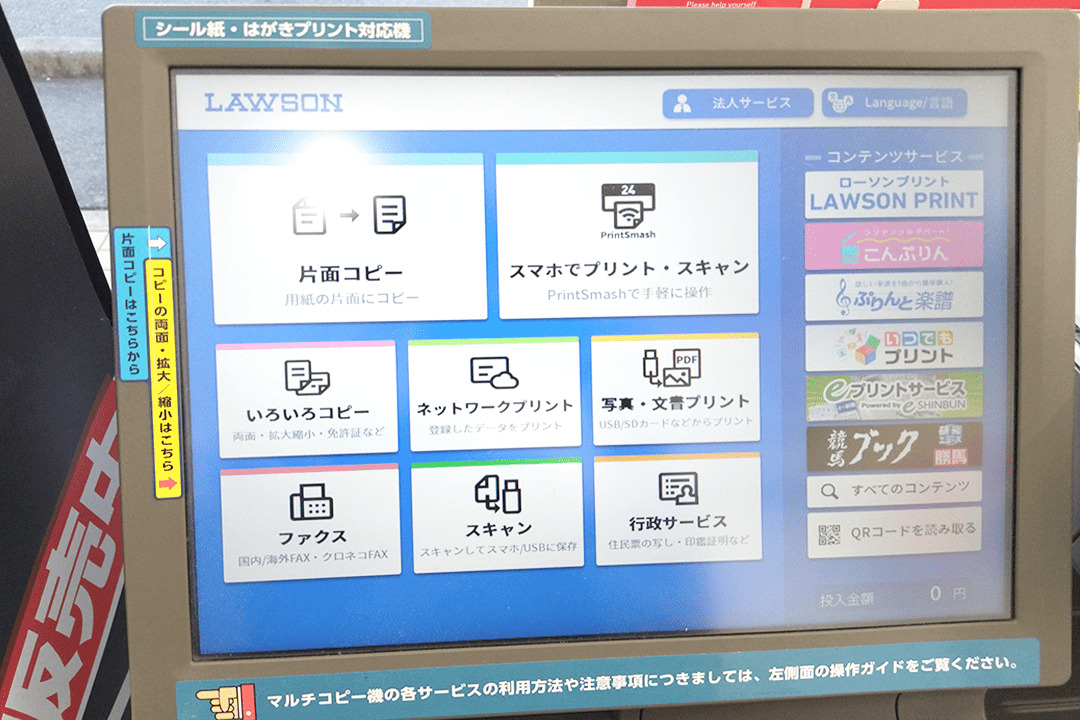
STEP1
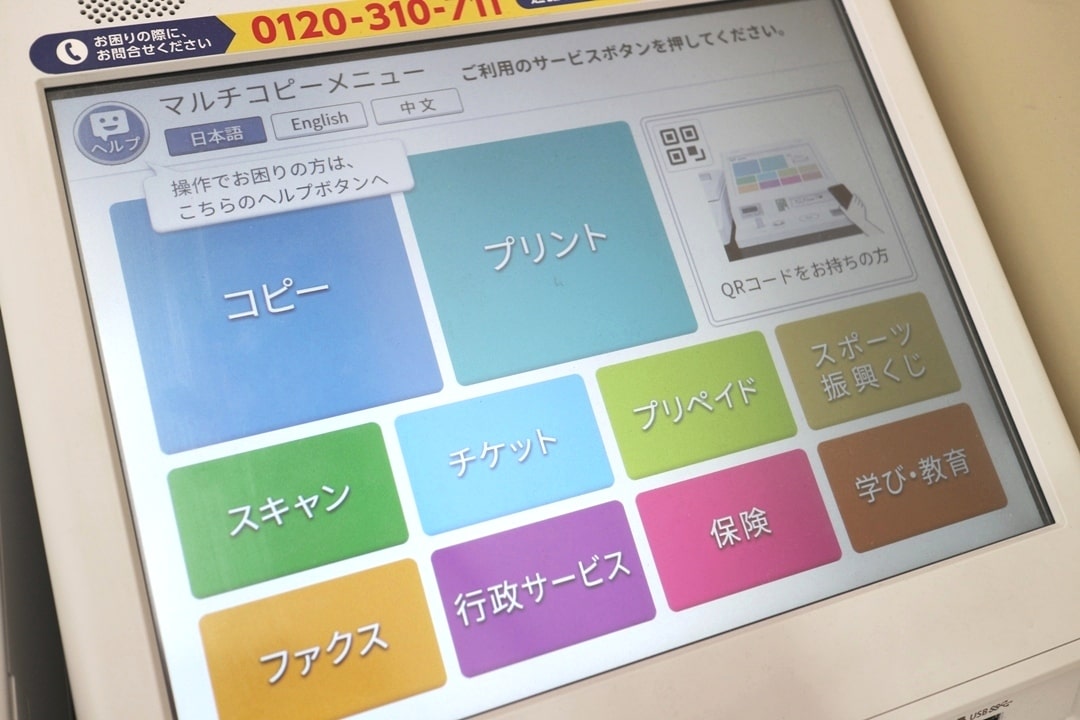
セブンイレブンのマルチコピー機を使った方法を解説します。メニューから「プリント」を選択。
STEP2
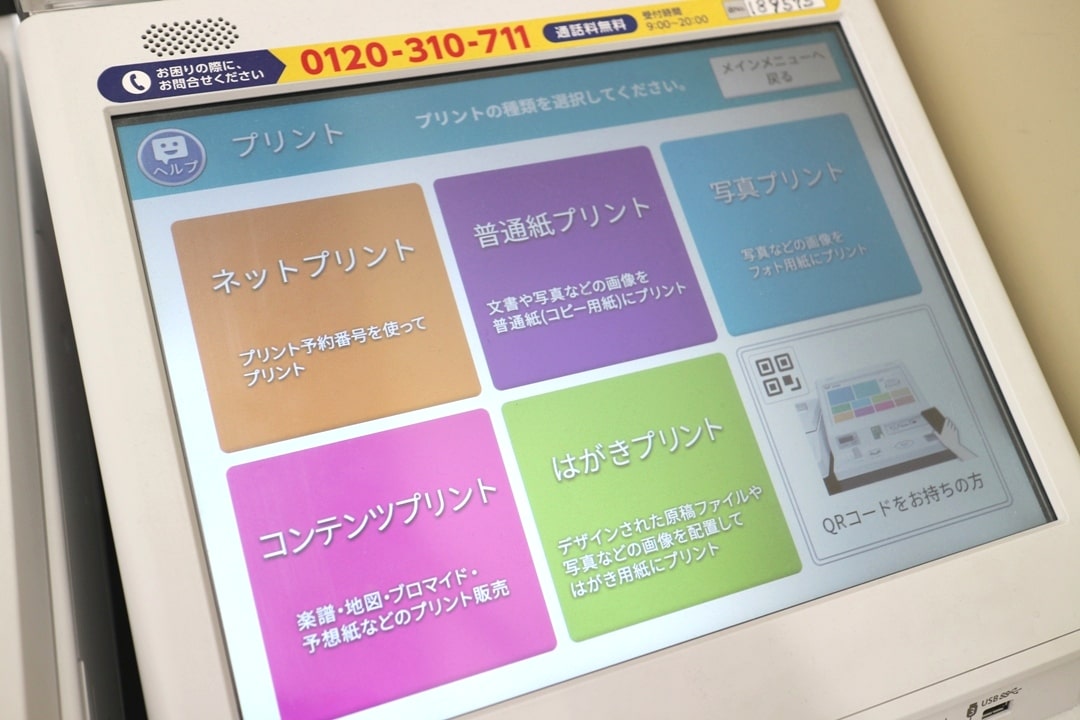
「普通紙プリント」を選択。netprintを使う場合は「ネットプリント」。
STEP3
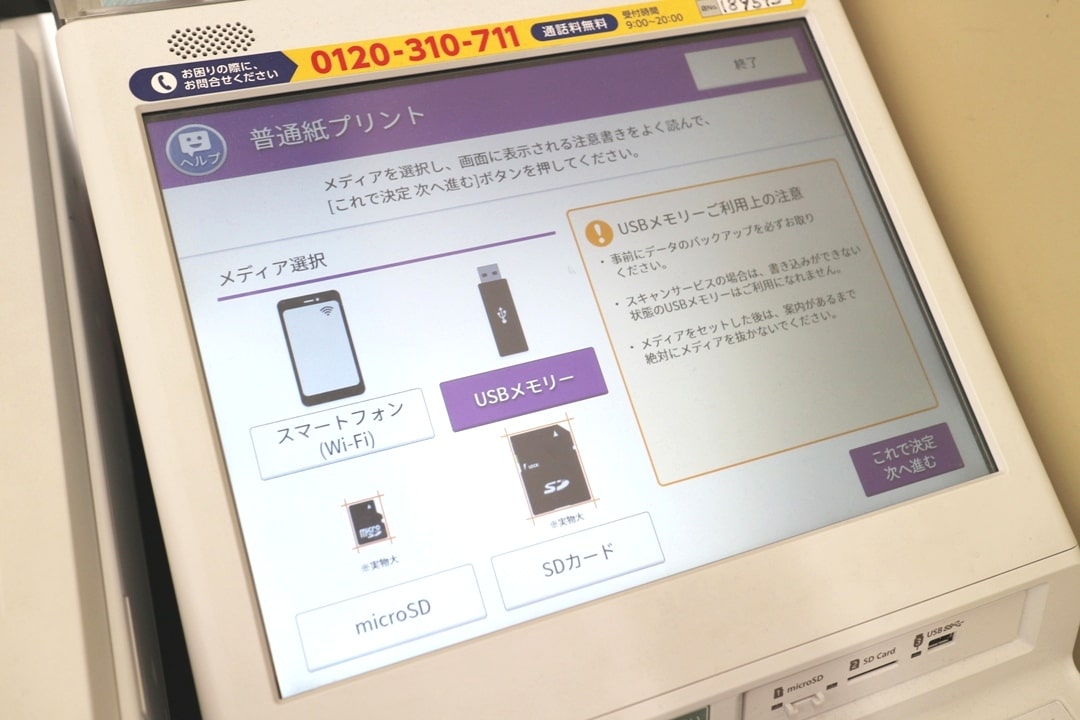
注意書きに同意した後、メディア選択の画面でUSBメモリを選択し「これで決定 次へ進む」。次の画面で「セット確認」。
STEP4

「ふつうのプリント」を選択。
STEP5

印刷したいデータを選択後「これで決定 次へ進む」。
STEP6

- カラーモード:白黒/カラー
- 用紙サイズ:B5/A4/B4/A3
- ちょっと小さめ:しない/する
- 2枚を1枚・両面:しない
- 小冊子:しない
間違いなければ「これで決定 次へ進む」。
STEP7

部数を入力し、合計金額に表示される料金を投入したら「プリントスタート」。
お品書きの効果的な掲示方法
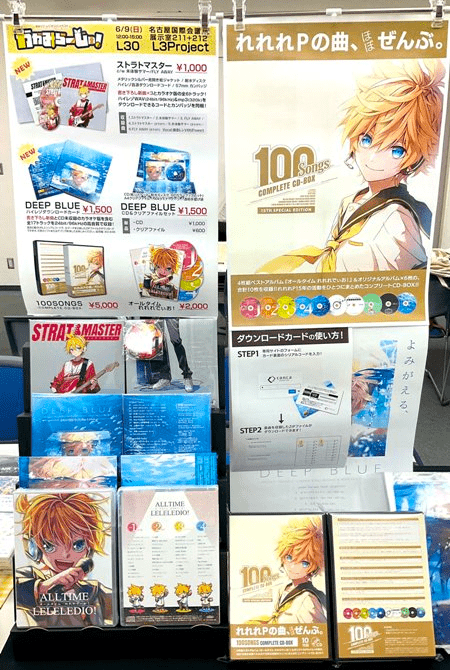
印刷したお品書きやポスターの掲示には、上記のようなA3サイズに対応したポップスタンドを使います。コンパクトに折り畳めるうえ、何十回でも繰り返し使えますので、1~2台持っておくと良いでしょう。
まとめ
いかがでしたか?コンビニで同人イベント用のお品書きを簡単かつ高画質で印刷する方法についてくわしく解説しました!ぜひ参考にしてみてくださいm(__)m